Создание текстур с помощью инструмента шаблона шаблона

Если вы застряли уставившись на пустой холст, или столкнулся с кратким, который имеет много места для интерпретации, имея правильный инструмент, чтобы передать, может помочь вам получить ваш творческий мод. И если вам нужно сгенерировать различные идеи и концепции как можно быстрее, Photoshop CC. Установка шаблона шаблона может быть богословным.
Создание разнообразия - это то, где инструмент для штампов шаблона. Он генерирует интересные текстуры и цветные вариации от текстурных листов, а также создают достаточно места для счастливых аварий, которые могут быть полезны для ранних этапов творческого процесса.
Здесь мы возьмем вас через процесс создания собственных пользовательских узоров и как применить их в эскиз значений. Исходя из результата размещения шаблонов, мы уточним эскиз к рабочей идее, прежде чем привлечь эту идею более изысканной отделкой.
Скачать Пользовательские кисти Для этого учебника.
01. Соберите картинки
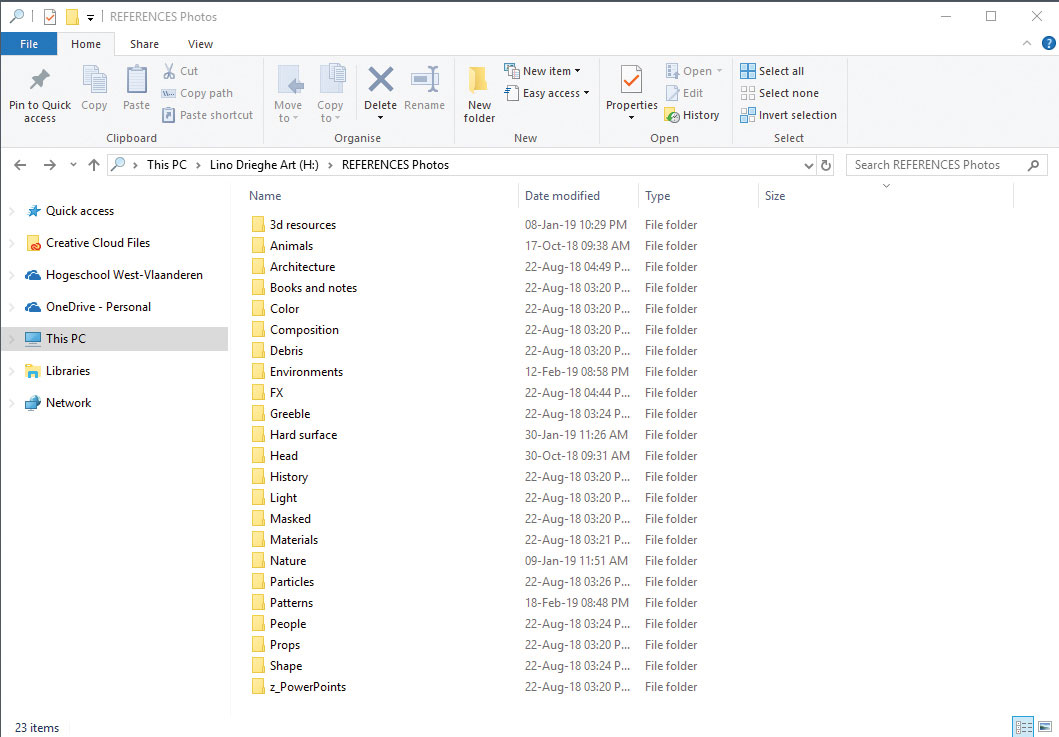
Прежде чем начать, я собираю картинки, чтобы построить мою библиотеку образцов. Я использую фотографии, которые я принимаю себя или собранным от друзей и семьи. Я создаю свою собственную справочную библиотеку, хранив фотографии на облачном сервере. Таким образом, я могу использовать свои собственные фотографии, зная, что на них нет ограничений авторских прав.
02. Используйте инструмент шаблона шаблона
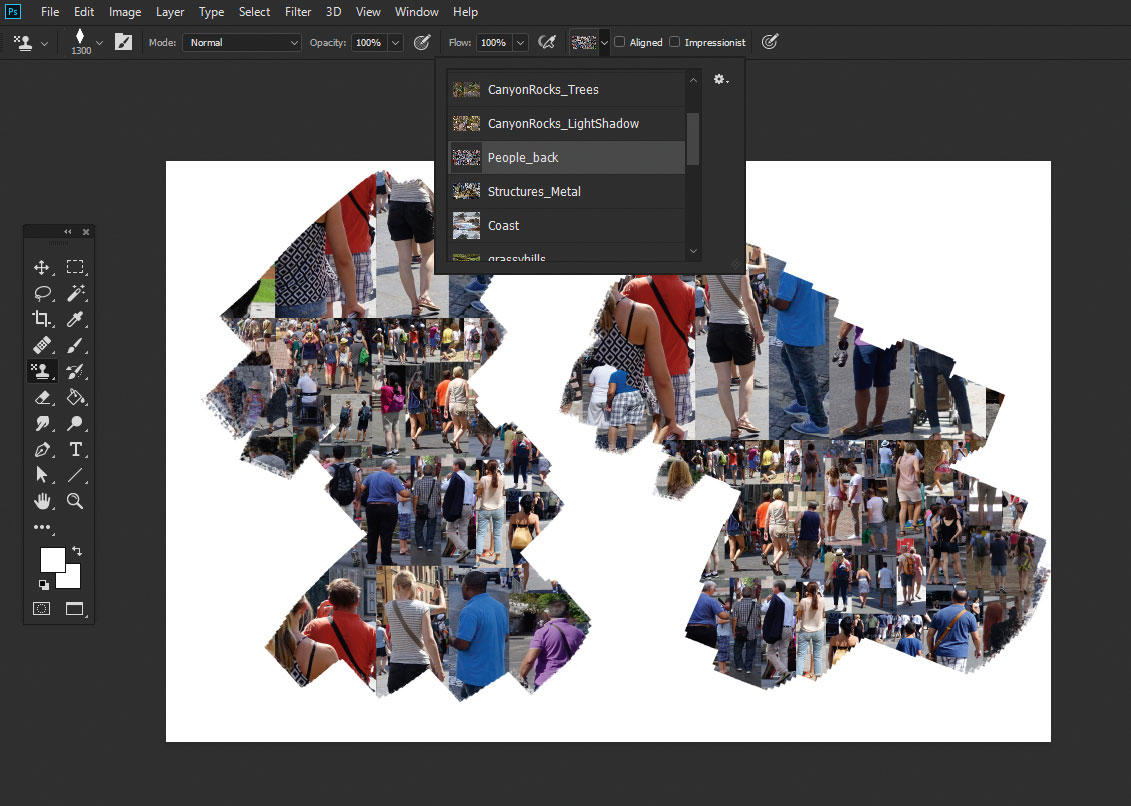
Инструмент штамп-штампов позволяет мне покрасить или заполнить мою холст с рисунком, который я выбираю из библиотеки Pattern. Аналогично к инструменту кисти я могу выбрать кисточку, чтобы нарисовать рисунок. Доступны предварительно сделанные шаблоны, но для этого семинара я сделаю свой собственный. Я создал несколько шаблонов, которые можно скачать с моего сайта под Ресурсы вкладка
03. Создание шаблонов для использования с инструментом
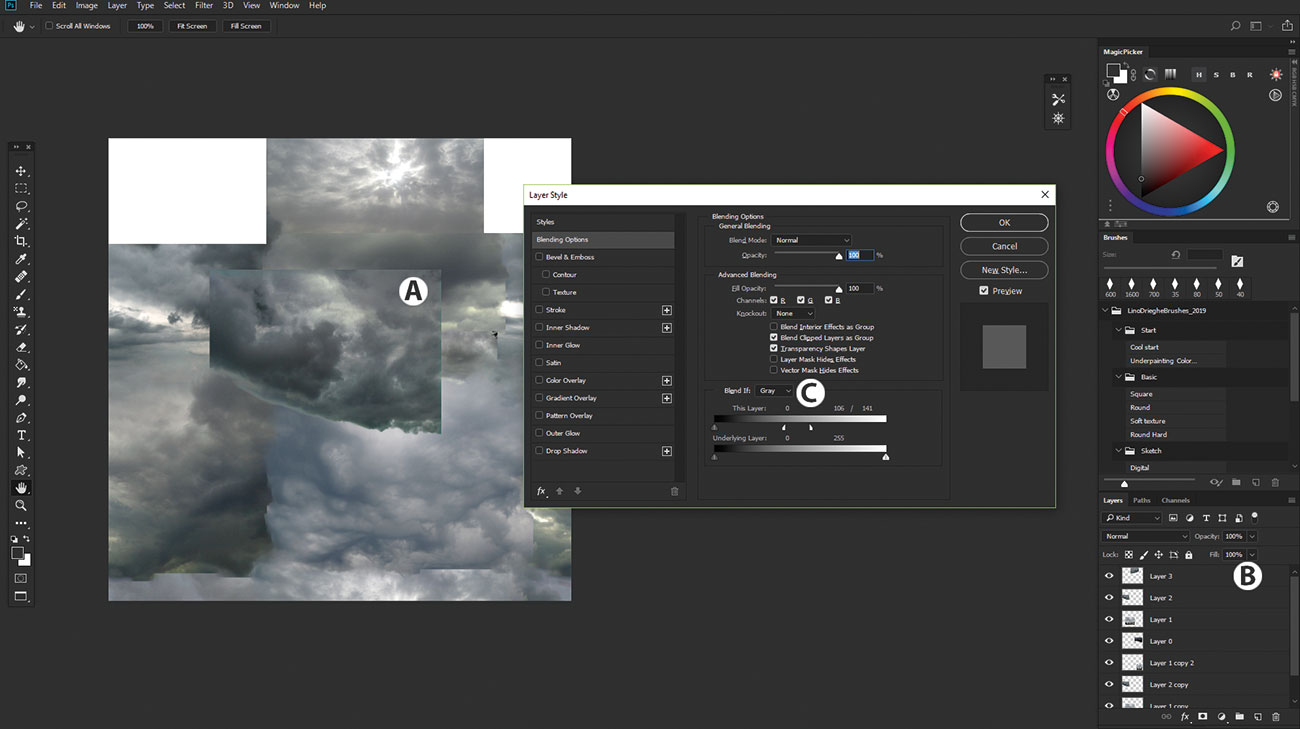
Я делаю новый документ и копировать фотографии из моей справочной библиотеки (а). Дважды щелкнув мой слой (B) и используя смесь, если ... Опция под стиль слоя (C), я могу смешивать слои вместе, исключая цвета. Держатся Alt, когда перетаскивало ползунок в два, что привело к более гладкому переходу. Я убедитесь, что я организую фотографии таким образом, что освещение и тени соответствуют друг другу.
04. Уточните и редактируйте выбранные шаблоны
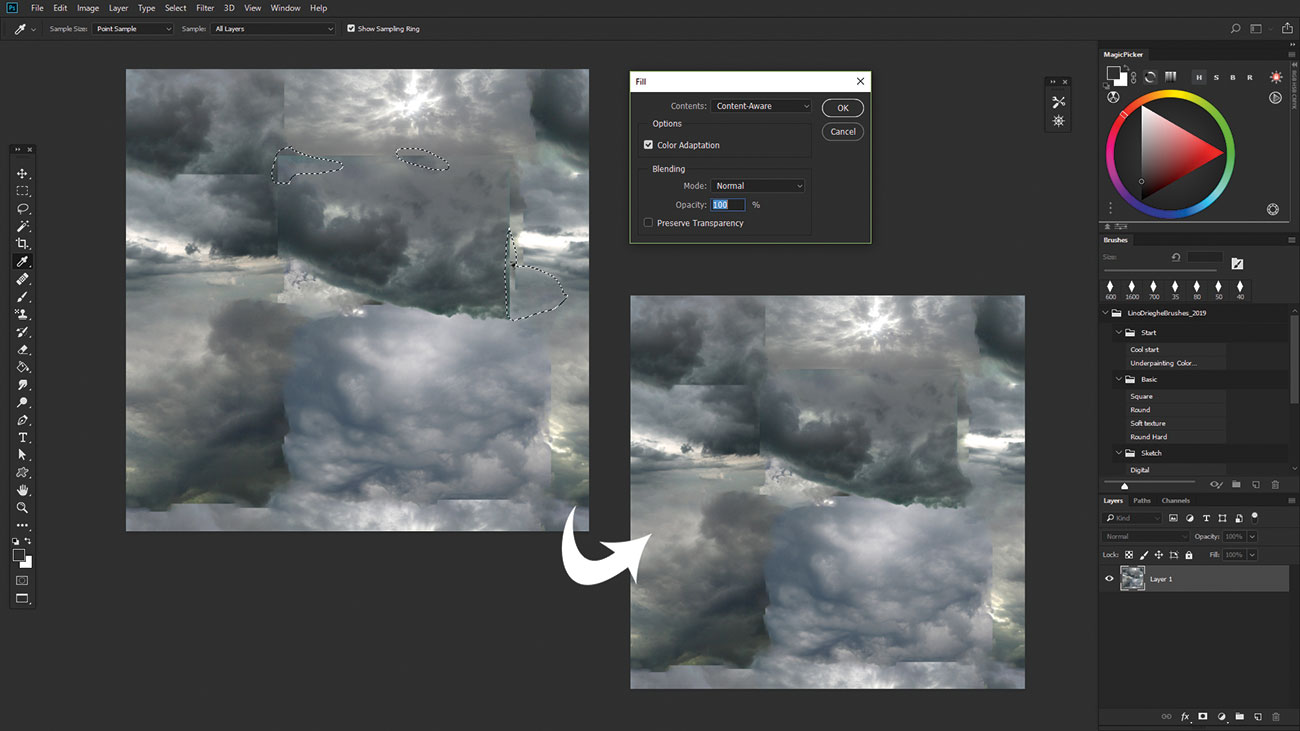
Чтобы ретушировать края фотографий, я использую инструмент освещения содержимого в редактировании и GT; Наполнять. В диалоговом окне я выбираю содержимое и GT; Содержание знает. Нажав OK, этот инструмент заполняет выделение с окружающими пикселями и смешивает их вместе. Я нажимаю фильтр & gt; Другое и GT; Смещение, чтобы сделать шаблон TiLemable.
05. Прогревайте и создайте серию эскизов
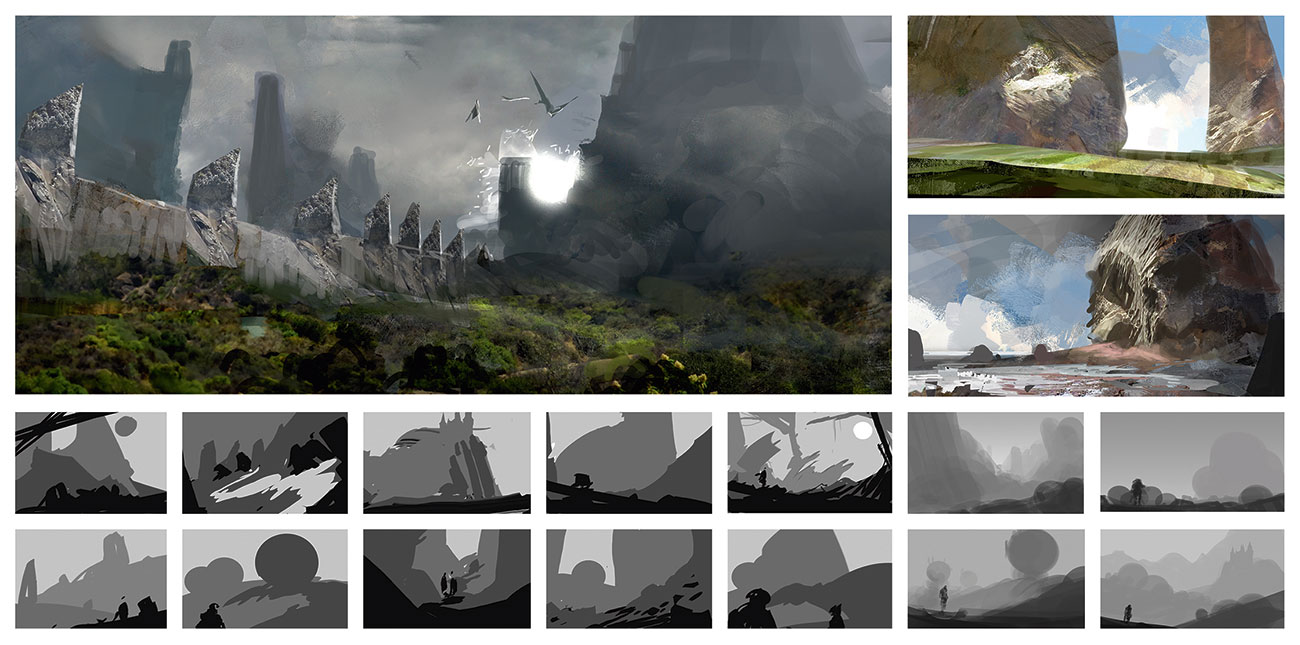
На этом этапе я не имею в виду, поэтому я использую инструмент шаблона шаблона, чтобы прогреться и показать, насколько это эффективно в ранних этапах живописи. Я начинаю свои эскизы с ограниченными значениями и используете стандартную круглую щетку, чтобы сохранить форму. После создания нескольких эскизов я решаю разработать один из них, чтобы я мог показать весь весь свой процесс от начала до конца в этом семинаре.
06. Уточните ценность эскиза
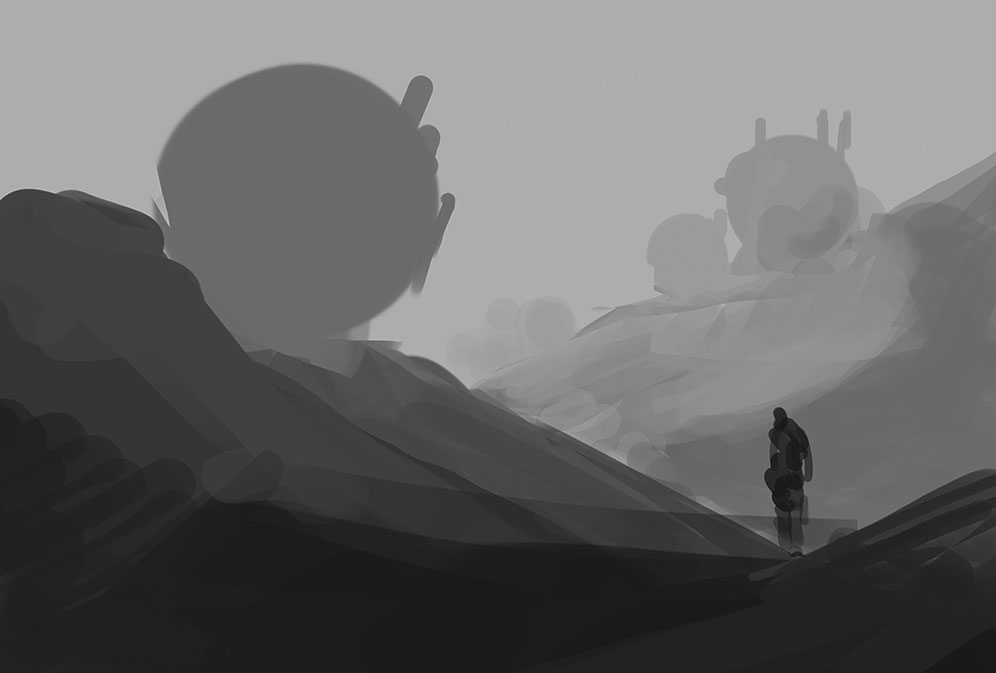
Я создаю ощущение атмосферной перспективы, сделав значения переднего плана темнее, а те, которые находятся на фоне светлее. Я намеренно избегаю добавления любого света или теней, потому что я хочу, чтобы инструмент штамп шаблона сделать это для меня. В то же время я переставляю разные слои, чтобы придумать приятную композицию. Я хочу круглые фигуры контрастировать с прямыми линиями.
07. Блок в цветах
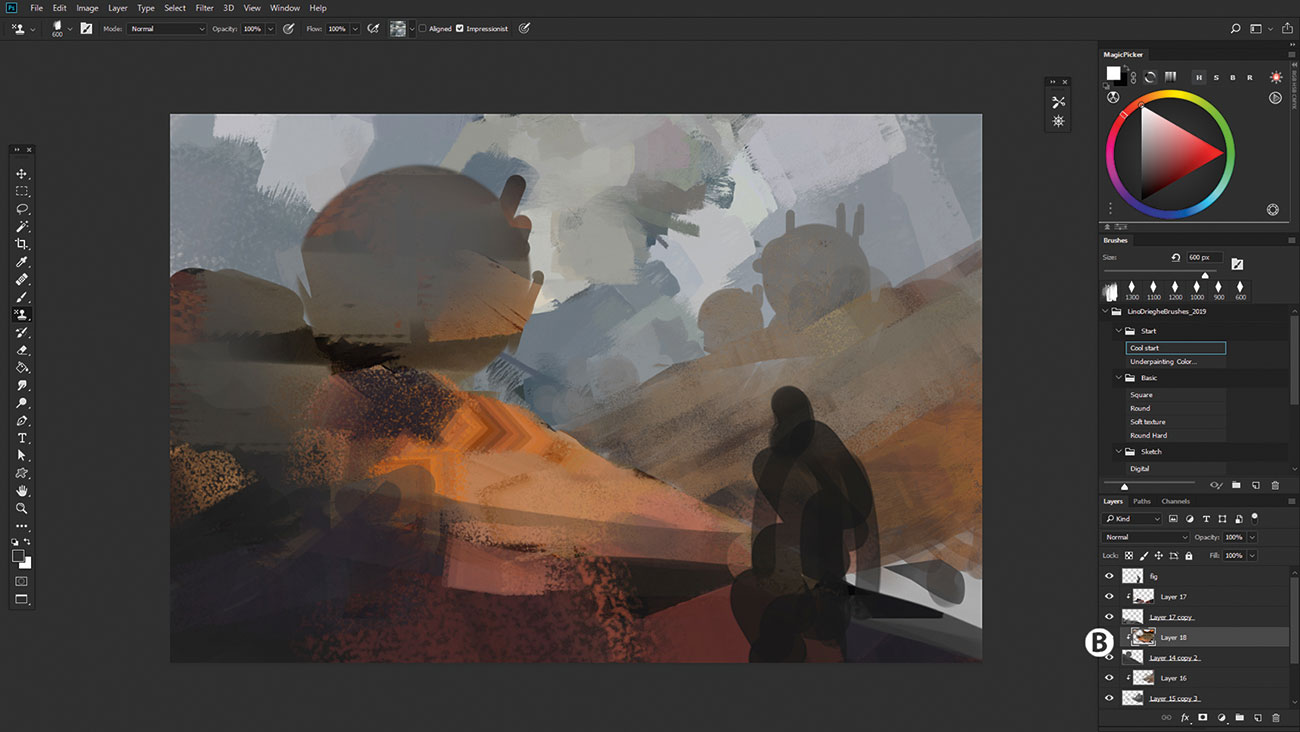
Я использую режим импрессионистов инструмента шаблона шаблона, чтобы заблокировать в цветах. Режим импрессиониста генерирует вариации цвета на основе цветов Photoshop, идентифицируя в активной картине. Я блокирую в цветах каждого слоя на отдельном слое, чтобы я мог добавить их в качестве отсечения маски (B) и отрегулировать их позже.
08. Сделайте большую часть этих счастливых аварий

Я создаю новый слой для краски с помощью инструмента шаблона шаблона с выключенным режимом импрессионистов. Это момент, когда счастливая авария должна помочь сделать идею на следующий уровень. Для тех, кто не знает о фразе, счастливая авария в живописи - это когда происходит что-то уникальное и неожиданное. Оказывается полезным для вашей работы и направляет вас на новый путь, который вы могли бы не рассмотреть.
09. Переосмыслить историю

Размещая инструмент штамп-штампов, я придумал идею заброшенной коммуникационной сферы, которые частично похоронены под пустынными холмами. Я использую штамп шаблона для создания моря и облаков на заднем плане. Поскольку я использую обрезные маски для всех цветных слоев, я могу легко отрегулировать значения в базовый графический слой Greyscale.
10. Очистите фокусные точки

После того, как я доволен общей позиционированием элементов, я высоко оцениваю изображение к большему разрешению. Это позволяет мне добавлять более подробную информацию о фокусных точках. Добавляя больше слоев с помощью инструмента шаблона шаблона и нанесение искажения и GT; Схемы фильтра на них, я генерирую более подробную информацию о коммуникационном центре переднего плана.
11. Уточните цифры
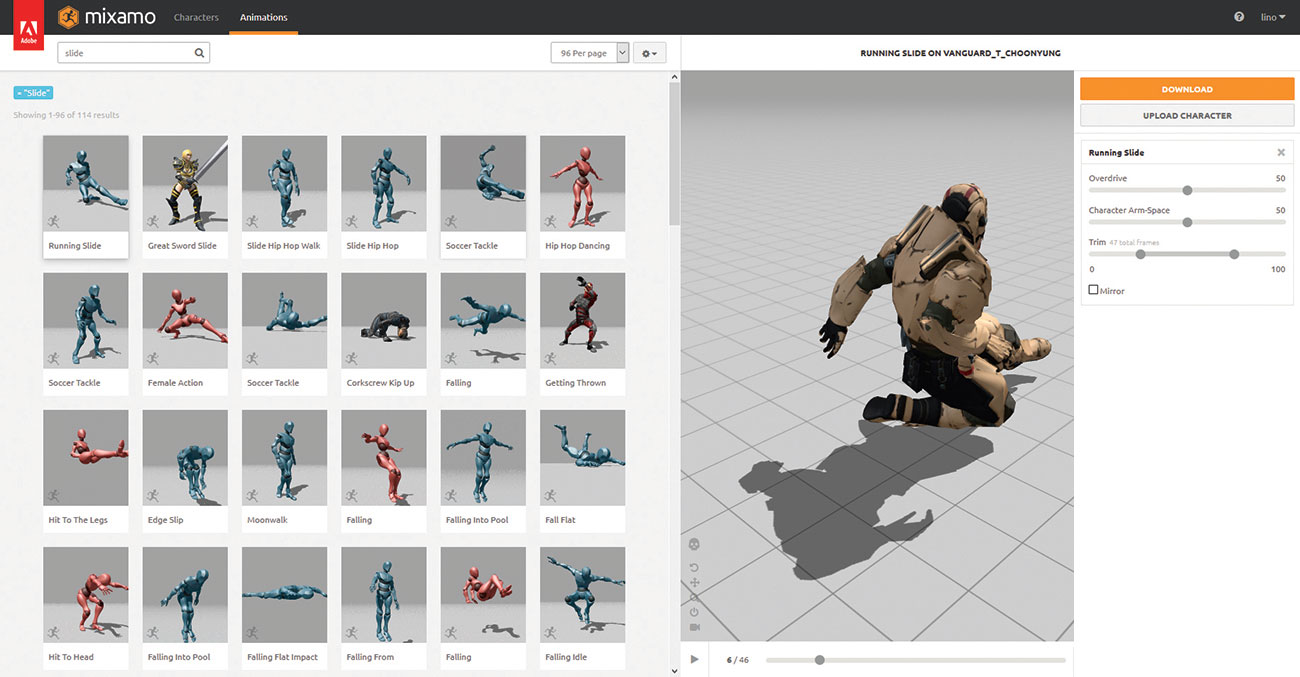
Mixamo. Мой любимый инструмент добавить фигуры на мои картины. Это онлайн-сервис, предназначенный для установки и анимирования своих пользовательских 3D-символов. Он также содержит библиотеку предварительных моделей и анимацию, которые бесплатны для использования. Я выбираю модель и анимацию и ScreenGrab позу, чтобы добавить ее на мою картину. Эта модель поможет мне достичь правильной позы и пропорций.
12. Проверьте читабельность композиции

Использование интересного света и теневого образца, я веду зрителя в и через картину. Создавая повторение теней и огней, я могу еще больше подталкивать чувство глубины. Я фиксирую значения фоновых концентраторов и добавить более перспективу на облака в небе.
13. Добавьте Greyscale и цвет одновременно
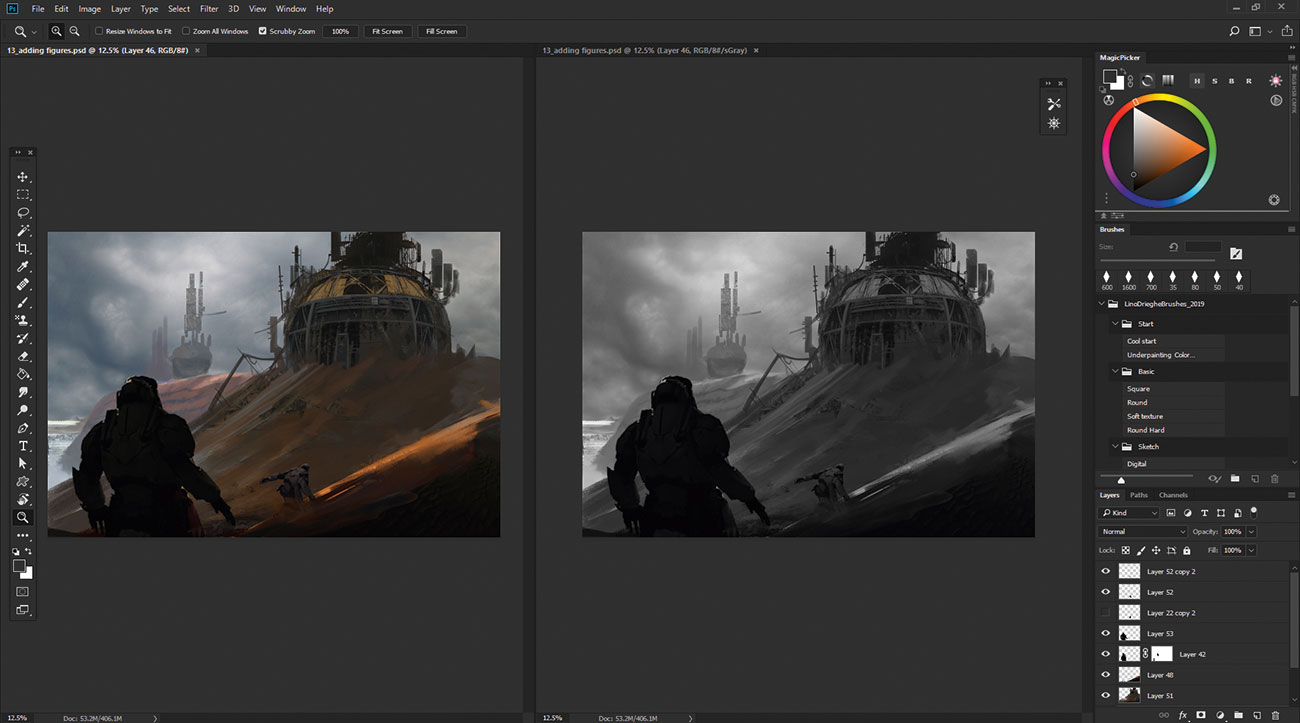
Я иду в окно и GT; Организуйте и создайте новое окно для моего открытого документа. Для этого нового окна я изменяю параметры просмотра: View & GT; Установка доказательства и GT; Обычай. В диалоговом окне я выбираю SGray для устройства для симуляции меню. Поместив два окна рядом друг с другом, я могу нарисовать цвет и значения одновременно.
14. Добавьте отделочные штрихи

Работа над значениями и цветами одновременно позволяет мне сохранить свои значения на месте, делая последние штрихи. Я отменяю свои слои слегка, чтобы создать еще немного дыхательного пространства вокруг них. Я добавляю дополнительные небольшие детали, чтобы посмотреть все более законченным. После получения обратной связи от друзей я фиксирую небольшие части живописи, такой как перспектива облаков.
Эта статья была первоначально опубликована в выпуске 173 ImagineFX. , самый продаваемый журнал мира для цифровых артистов. Купить проблему 173 здесь или же Подписаться на ImagineFX здесь Отказ
Статьи по Теме:
- Как изменить размер изображения в Photoshop
- Все лучшие бесплатные фотошоп кисти
- 10 заповедей по течению фотошопа
Инструкции - Самые популярные статьи
17 советов для рисования манги лица
Инструкции Sep 14, 2025(Образ кредита: Закары Ли) Манги лица являются жизненно важной ч�..
Портрет фотографии: Как сделать идеальные портреты
Инструкции Sep 14, 2025Портрет фотографии - это балансировочный акт - есть так много вещей, чтобы иметь в виду. Общение с вашим п�..
Начните с анимационной платформы GreenSock
Инструкции Sep 14, 2025GreenSock Animation Platform (GSAP) позволяет оживить все, что вы можете получить дост�..
Краска выразительный натюрморт в акрилеке
Инструкции Sep 14, 2025Натюрморт не каждый чашкой чая - это требует определенного набора Техника рисования - Но для мен�..
Как подготовить графику Illustrator для эффектов
Инструкции Sep 14, 2025Я не могу начать говорить вам, сколько Adobe Illustrator файлы были пер..
Как смешивать цветные карандаши
Инструкции Sep 14, 2025Узнав, как смешивать цветные карандаши помогут вам получить больше из ваших инструментов. Вместо того, ч..
Как строить миры для кино
Инструкции Sep 14, 2025Когда попросили сделать семинар по созданию фэнтезийной среды, я поду�..
Как захватить движение в вашем 3D-рендерах
Инструкции Sep 14, 2025Будучи внештатным художником, я работаю над разнообразными небольшим�..
Категории
- ИИ и машинное обучение
- AirPods
- Амазонка
- Amazon Alexa & Amazon Echo
- Амазонка Alexa & Амазонка Эхо
- Amazon Огонь TV
- Amazon Prime видео
- Android
- Android телефоны и планшеты
- Телефоны и планшеты Android
- Android TV
- Apple,
- Apple App Store
- Apple, Apple, HomeKit & HomePod
- Apple Music
- Apple TV
- Apple, часы
- Программа и веб-приложение
- Приложения и веб -приложения
- Аудио
- Chromebook & Chrome OS
- Chromebook & Chrome OS
- Chromecast
- Облако & Интернет
- Облако и Интернет
- Облако и Интернет
- Компьютеры
- Компьютерная графика
- Шнур резки & Потоковое
- Резка и потоковая передача шнура
- Раздор
- Дисней +
- сделай сам
- Электрические транспортные средства
- для чтения книг
- Основы
- Объяснители
- Игры
- Общий
- Gmail
- Google Assistant и Google Nest
- Google Assistant и Google Nest
- Google Chrome
- Google Docs
- Google Drive
- Google Maps
- Google Play Маркет
- Google Таблицы
- Google Слайды
- Google TV
- Оборудование
- ГБО Макс
- Инструкции
- Hulu
- Интернет-сленг и аббревиатуры
- IPhone & Ipad
- зажигать
- Linux,
- Мак
- Обслуживание и оптимизация
- Microsoft Край
- Microsoft Excel
- Microsoft Office
- Microsoft Outlook
- Microsoft PowerPoint
- Microsoft команды
- Microsoft Word
- Mozilla Firefox
- Netflix
- Нинтендо переключатель
- Первостепенное +
- PC Gaming
- Павлин
- Фото
- Photoshop
- PlayStation
- Защита и безопасность
- Конфиденциальность и безопасность
- Конфиденциальность и безопасность
- Сводка продукта
- Программирование
- Малина Pi
- Рок
- Сафари
- Samsung Телефоны и планшеты
- Samsung телефоны и таблетки
- Натяжные
- Smart Home
- Snapchat
- Социальные медиа
- Космос
- Spotify
- трут
- Исправление проблем
- TV
- Видео игры
- Виртуальная реальность
- виртуальные частные сети
- Веб-браузеры
- Wi-Fi и маршрутизаторы
- Wi -Fi & Routers
- Окна
- Windows, 10
- Windows, 11
- Windows 7
- Xbox
- YouTube и YouTube TV
- YouTube и YouTube TV
- Увеличить
- Explainers







